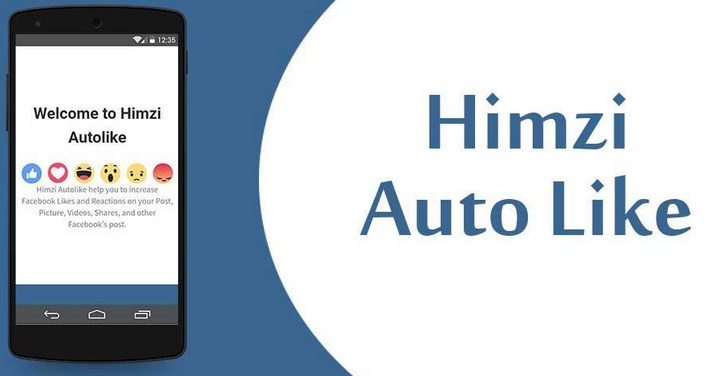Cara Membuat Twibbon Di Picsart Dan Canva 2023
Cara Membuat Twibbon Di Picsart dan Canva – Jika kamu belum familiar dengan twibbon, maka istilah ini tentu terdengar cukup aneh bagi kamu . Twibbon sendiri merupakan desain bingkai foto yang biasanya digunakan untuk promosi sebuah acara cara yang dilaksanakan oleh sekolah, kantor, ataupun perusahaan. Twibbon ramai digunakan karena para pengunjung acara tersebut dapat menggunakannya sebagai bingkai ketika mereka mengambil foto.
Twibbon pun memiliki harga transparan di tengah bingkai yang menjadi tempat para peserta di mana foto mereka akan diambil. Dengan twibbon, foto yang dihasilkan akan terlihat seolah-olah objek foto sedang berada di halaman sosial media.
Cara Membuat Twibbon di PicsArt
- Download dan instal aplikasi PicsArt di smartphone kamu.
- Pada halaman awal aplikasi, akan terlihat tombol plus yang berada di bagian tengah di barisan menu bawah.
- Klik 1 kali pada tombol plus tersebut.
- Cari menu “Drawing” dan tekan menu “Pick Canvas”. Pada bagian ini, kamu akan bisa memilih ukuran kanvas yang kamu inginkan.
- Untuk membuat twibbon dengan bentuk persegi, cukup pilih ukuran 1:1. Ini artinya bahwa rasio tinggi dan lebar dari ukuran kanvas adalah sama.
- Tekan lanjutkan dan kamu akan ditampilkan sebuah halaman yang berisi kanvas putih kosong.
- Tekan pilihan Layer untuk menambah 2 Layer pertama yang akan digunakan untuk membentuk twibbon. kamu akan melihat sebuah Layer transparan dan sebuah Layer berwarna putih. Pindahkan Layer transparan ke posisi paling bawah.
- Ganti warna Layer putih dengan warna yang kamu inginkan.
- Tentukan warna sesuai keinginan kamu. Warna ini akan dijadikan warna background untuk hasil akhir twibbon.
- Pilih Layer transparan, dan masukkan bentuk yang kamu inginkan, misalnya lingkaran. Bentuk ini yang akan menjadi area untuk objek foto.
- Pilih “Empty Layer”.
- Untuk menambahkan berbagai elemen lucu pada twibbon, pilih menu “Sticker”.
- Tambahkan logo ataupun berbagai gambar untuk mempercantik tampilan frame twibbon.
- Jika sudah selesai, tekan tombol “Unduh” untuk menyimpan gambar di perangkat kamu.
Cara Membuat Twibbon di Canva
- Buka aplikasi Canva.
- Pilih ukuran kanvas yang diinginkan. Gunakan rasio 1:1 agar hasil twibbon sesuai dengan rasio foto di Instagram.
- Pilih menu Illustration.
- Pilih Pattern. Tambahkan element pattern yang anda inginkan sebagai background twibbon. Kamu juga bisa menambahkan berbagai elemen lain seperti teks dan emoji untuk menambah keunikan dan keindahan design twibbon.
- Jika sudah selesai, simpan file twibbon di perangkat.
- Lanjutkan proses dengan menginstall aplikasi Background Eraser. Aplikasi ini digunakan untuk membuat area untuk objek foto.
- Buka file gambar yang dibuat di Canva pada Background Eraser.
- Pilih bentuk yang inginkan untuk area objek foto. Aplikasi ini akan menghapus sebagian gambar dari background sebagai area objek foto.
- Jika layout dan posisi sudah sesuai dengan yang kamu inginkan, simpan file tersebut untuk dicetak nantinya.
Nah, walaupun cara membuat twibbon di PicsArt dan Canva sebenarnya tidak terlalu jauh berbeda, ada beberapa kelebihan dengan menggunakan Canva. Proses di Canva jauh lebih mudah, walaupun kamu harus menggunakan aplikasi tambahan. Selain itu, jika kamu tidak ingin menginstall aplikasinya di smartphone kamu, Canva juga tetap bisa digunakan melalui aplikasi web mereka.
Baca Juga : Cek Rabat Nasa Terbaru
Tambahan lain adalah ketersediaan berbagai elemen gambar yang bisa kamu gunakan di platform Canva. Ini artinya, kamu tidak perlu repot-repot lagi untuk menemukan file gambar untuk mempercantik desain twibbon kamu.